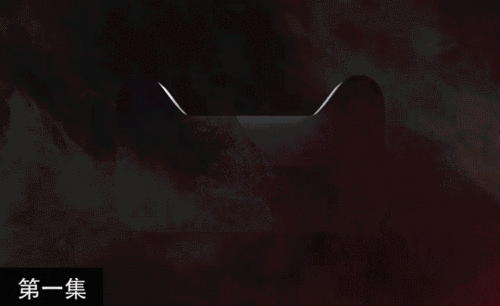C4D和AI及PS制作电商海报中发布时间:暂无
1、本节课讲解C4D-电商海报-年货节(中集),本节课中用到的素材,会放置在素材包内,请各位学员点击右侧黄色按钮自行下载安装。
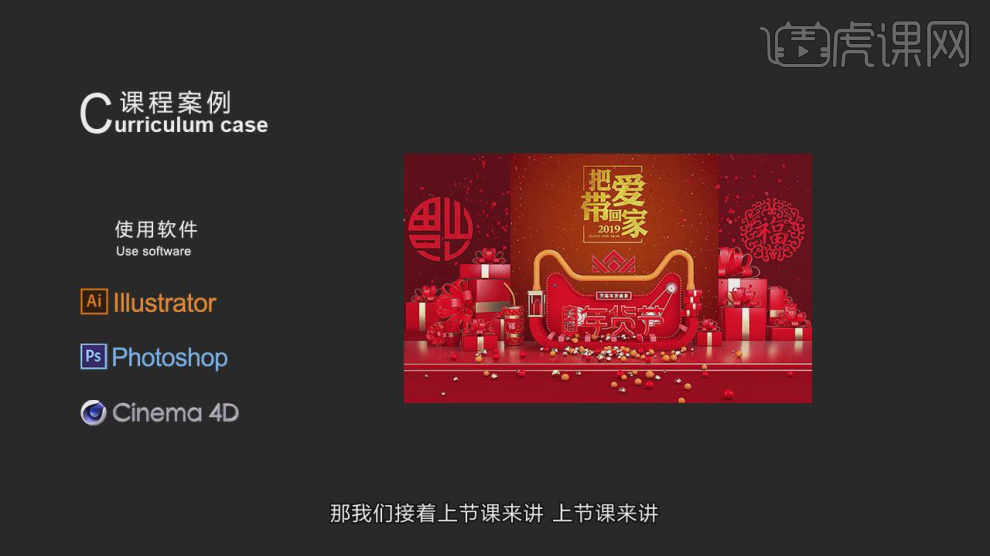
2、新建一个【几何体】对象中的【长方体】调整他的大小并勾选圆角,如图所示。

3、使用【循环切割】工具,在模型上进行切割,如图所示。

4、在【样条线】工具中绘制一个路径,如图所示。

5、在【样条线】工具中新建一个矩形,在效果器中找到【扫描】效果,将矩形和路径放入,如图所示

6、我们打开场景文件,将制作好的模型载入进来,如图所示。

7、使用【循环切割】工具,在模型上进行切割,如图所示。

8、然后将制作好的材质球赋予给模型,如图所示。

9、在【运动图像】中添加一个【克隆】效果,如图所示。

10、然后我们将调整好的礼盒顶部进行一个复制调整他的形状,如图所示。

11、将制作好的模型进行一个复制摆放,如图所示。

12、复制后我们可以使用【缩放】命令调整他的形状,如图所示。

13、我们继续复制调整好的模型,进行一个放置,如图所示。

14、新建一个【几何体】对象中的【圆柱体】调整他的大小,如图所示。

15、使用【循环切割】工具,在模型上进行切割,如图所示。

16、在面模式下选择部分的面,在选中的情况下,赋予一个材质球,如图所示

17、在【样条线】工具中绘制一个路径,如图所示。

18、这里我们使用到一款插件还给路径制作一个螺旋效果,如图所示。

19、这里我们参考这个效果图进行一个调整,如图所示。

20、然后我们将准备好的路径载入进来,如图所示。

21、将路径进行一个调整,封闭起来,如图所示。
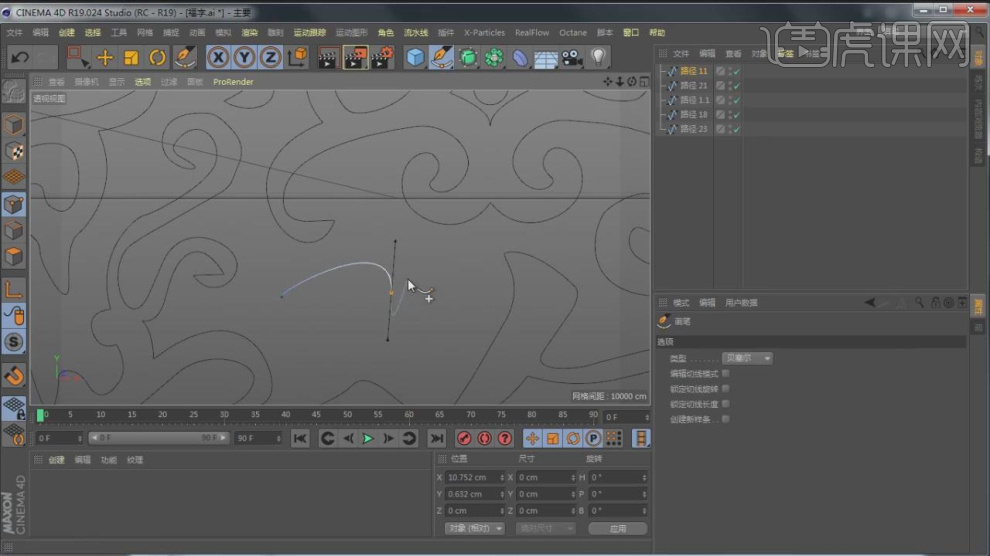
22、然后在效果器中添加一个【挤出】效果,如图所示。

23、将调整好的模型进行一个摆放,如图所示。

24、新建一个【几何体】对象中的【球体和宝石】调整他的大小,然后在【运动图像】中添加一个【克隆】效果,如图所
示。

25、然后在效果器中添加一个【随机】效果,如图所示。

26、选择模型,和地面右键鼠标添加一个【刚体和碰撞体】,如图所示。

27、点击播放时间真,进行一个落下,如图所示。

28、新建一个【几何体】对象中的【球体】调整他的大小,如图所示。

29、然后在效果器中添加一个【爆炸】效果,如图所示。
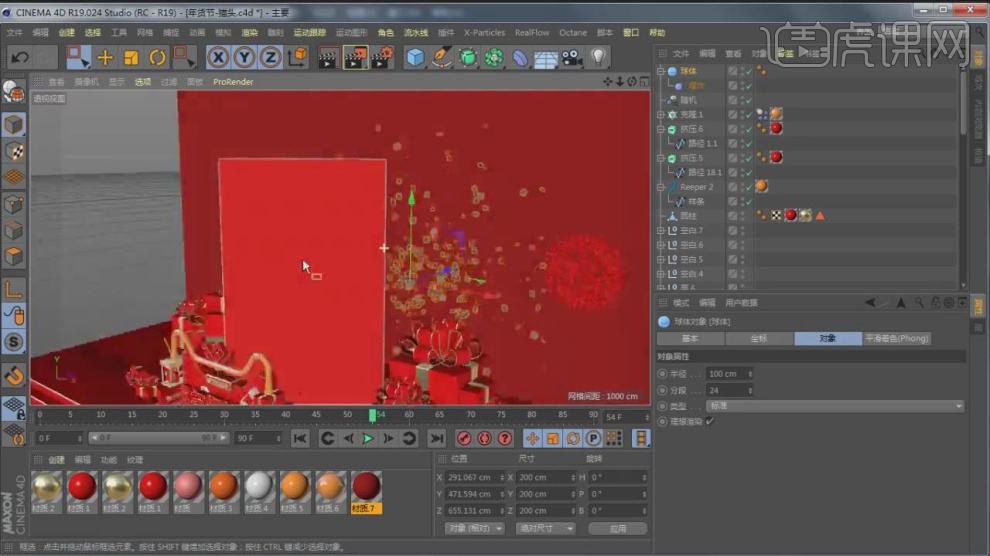
30、最终效果。